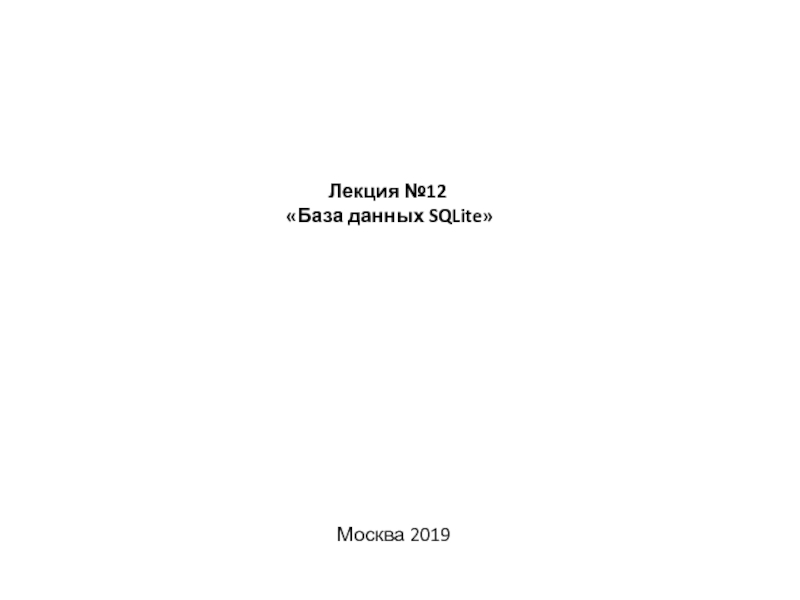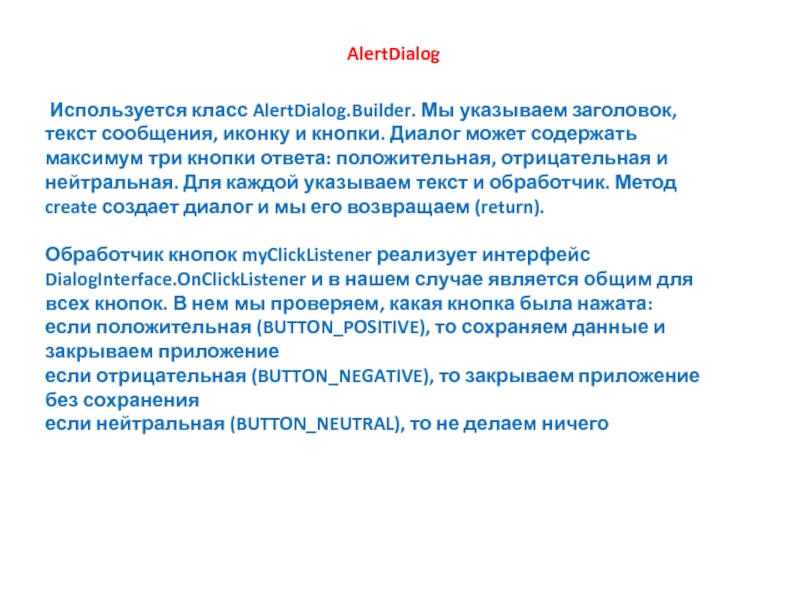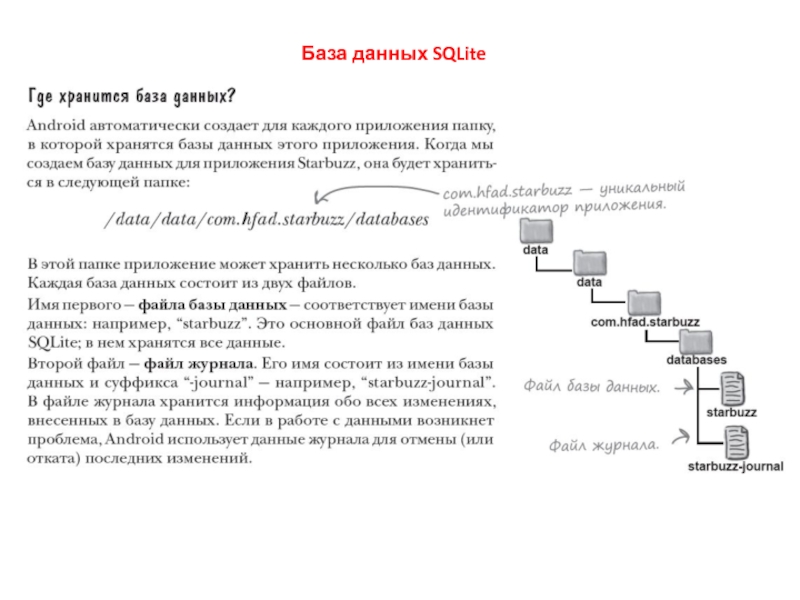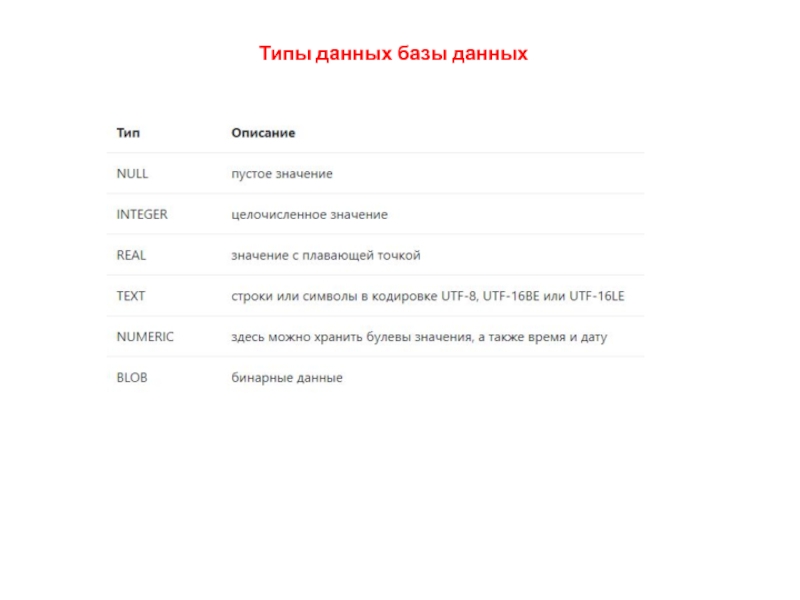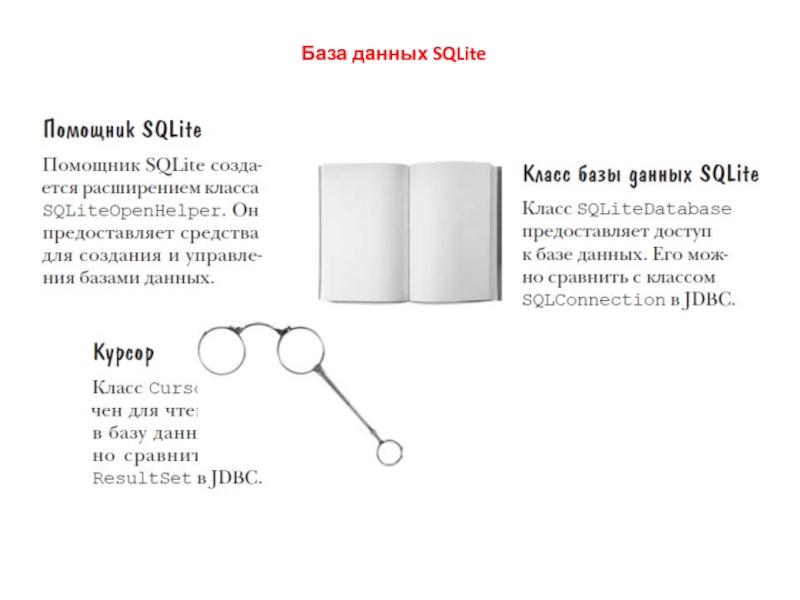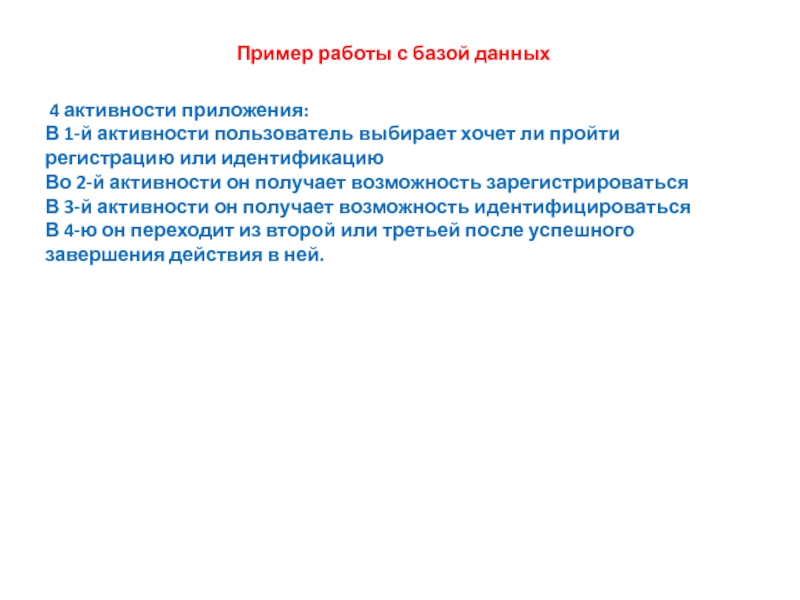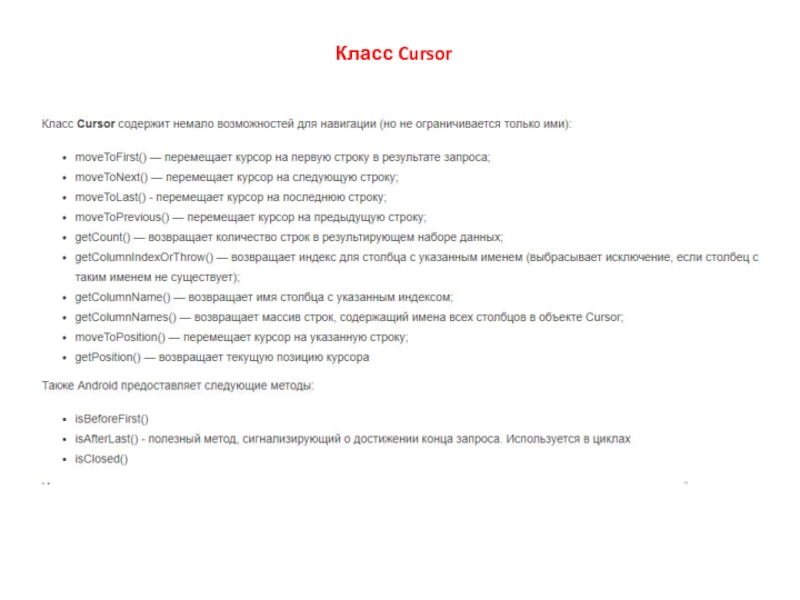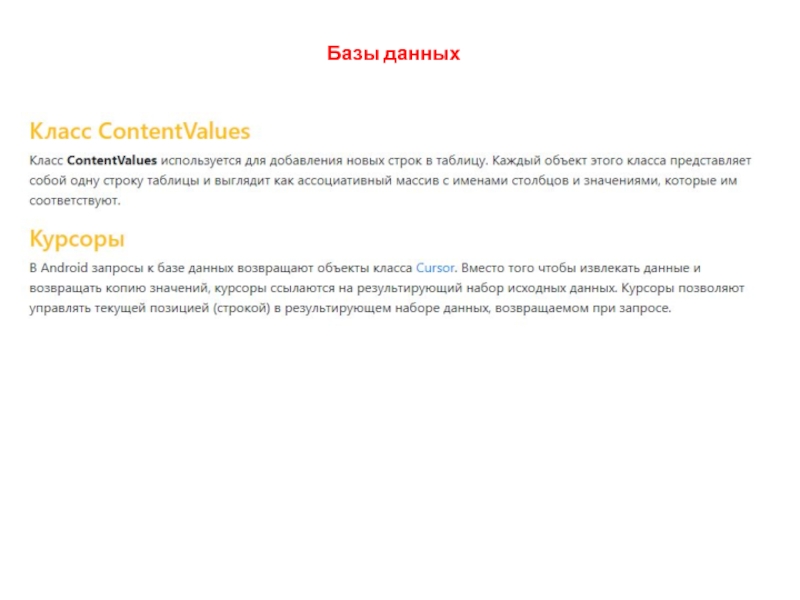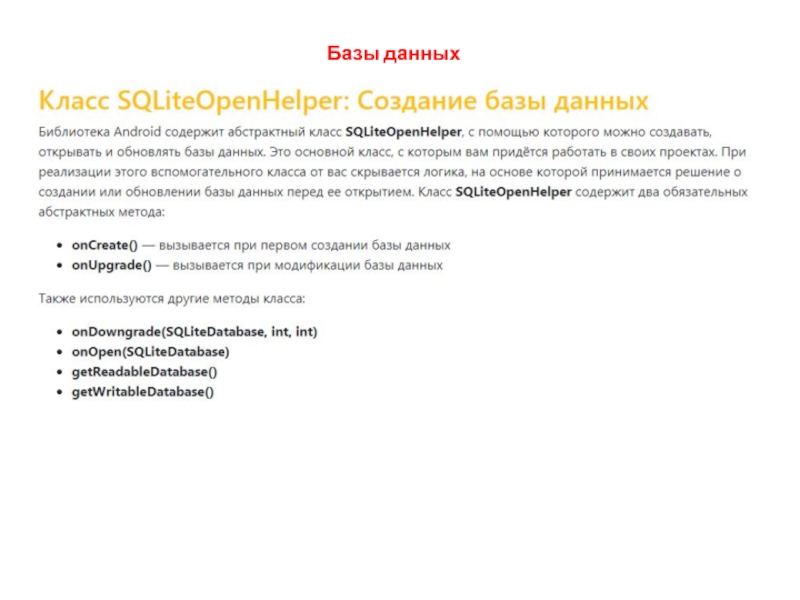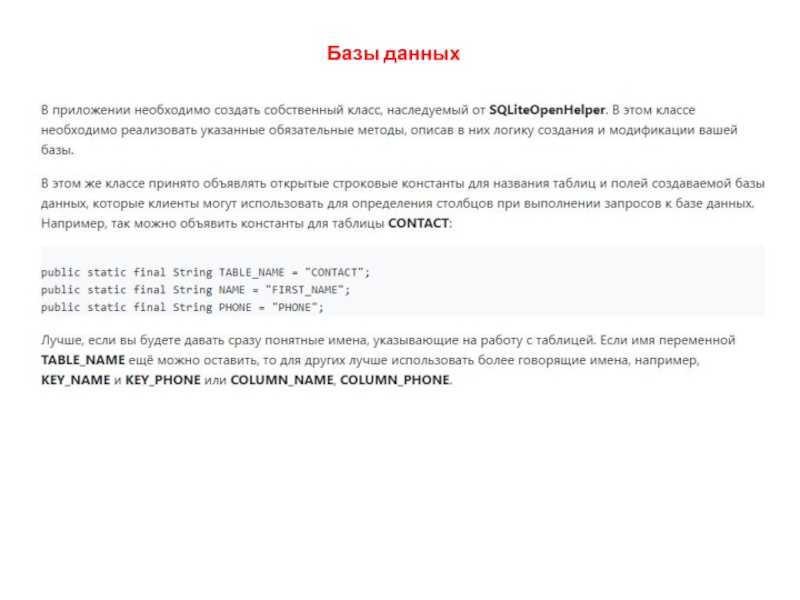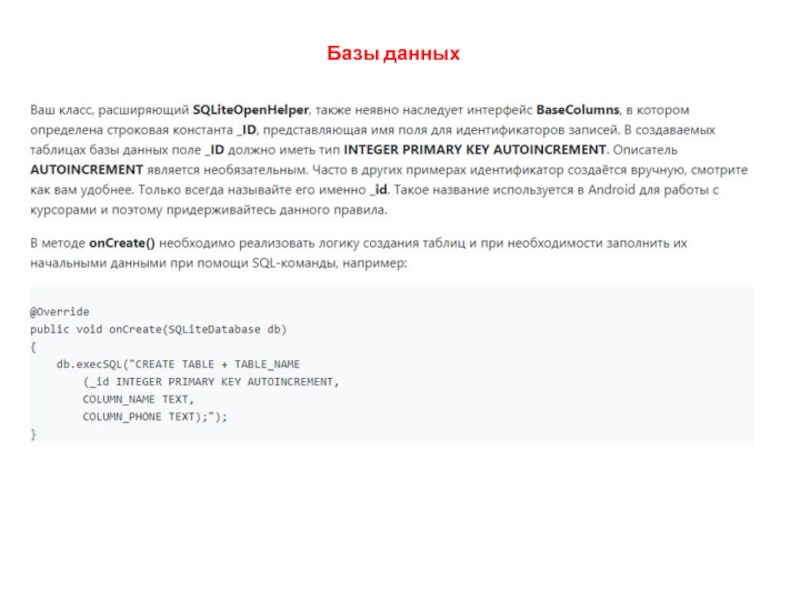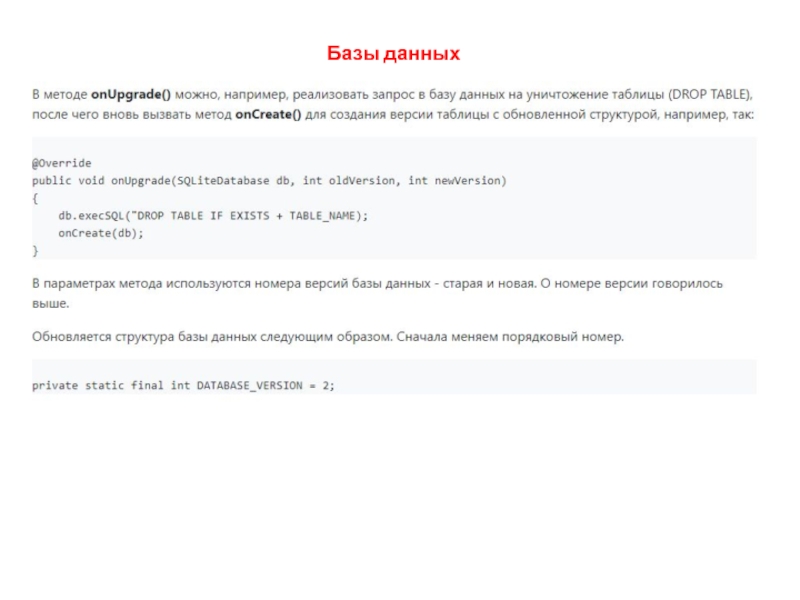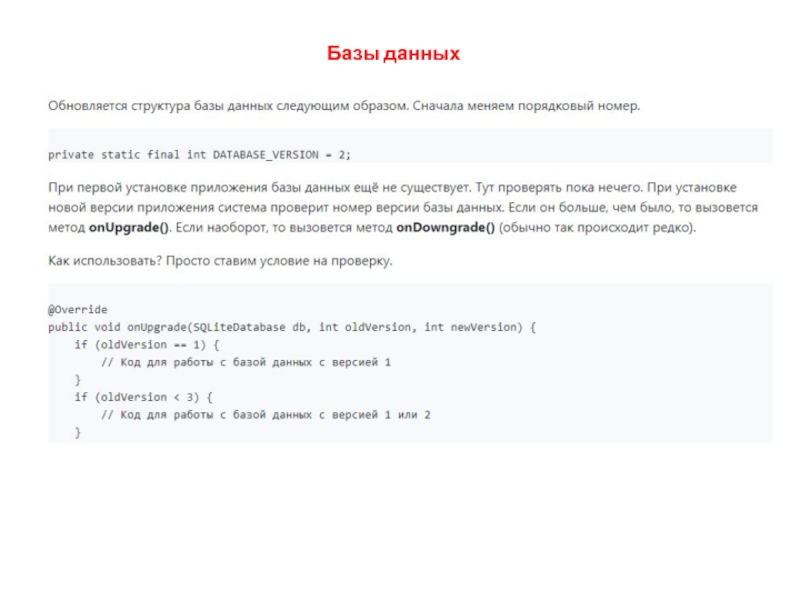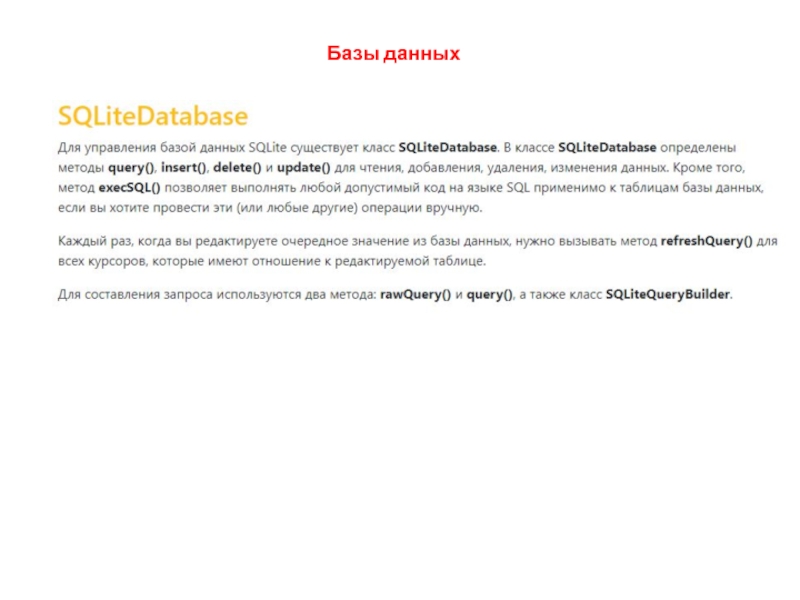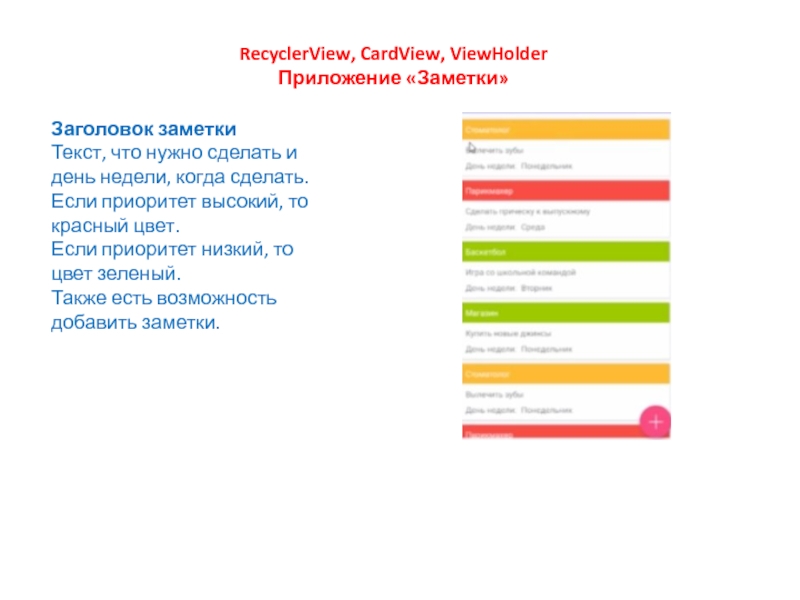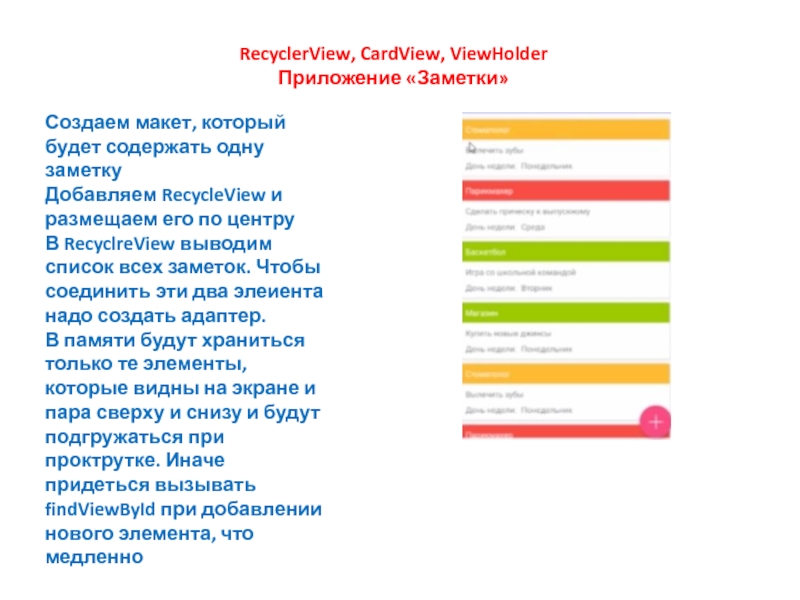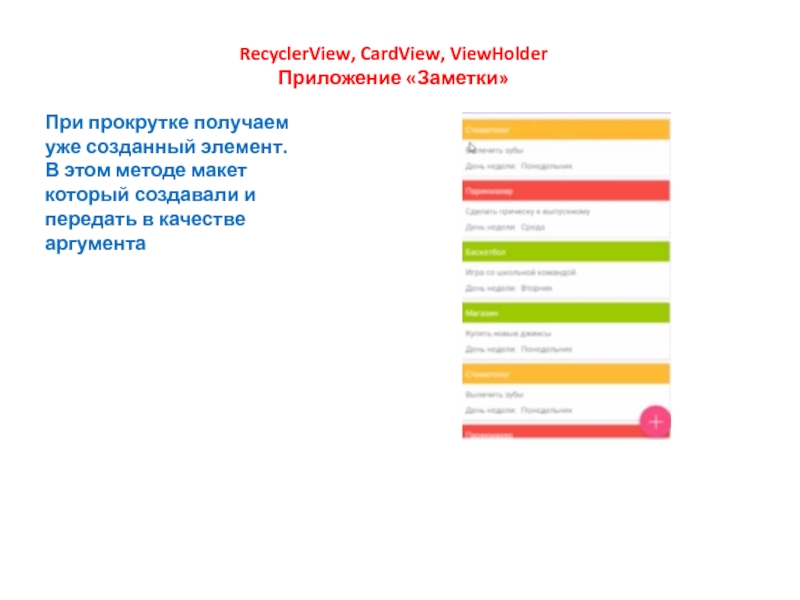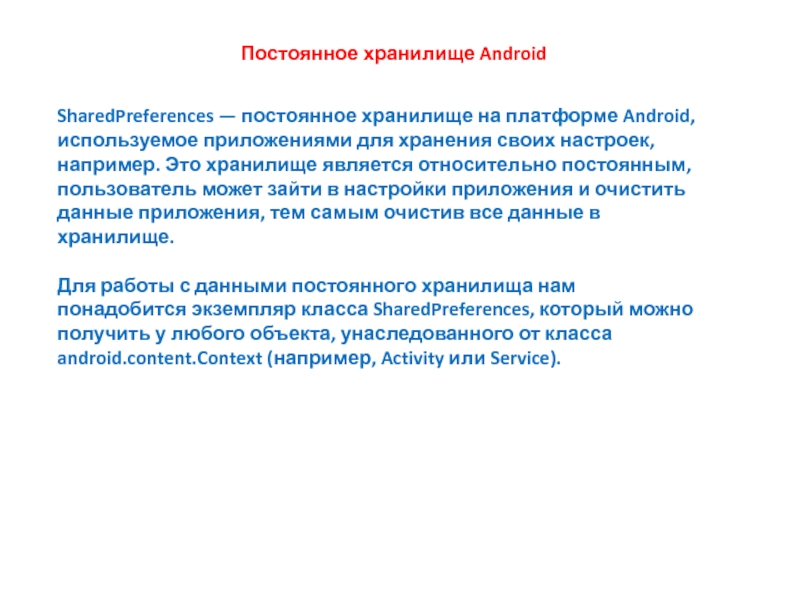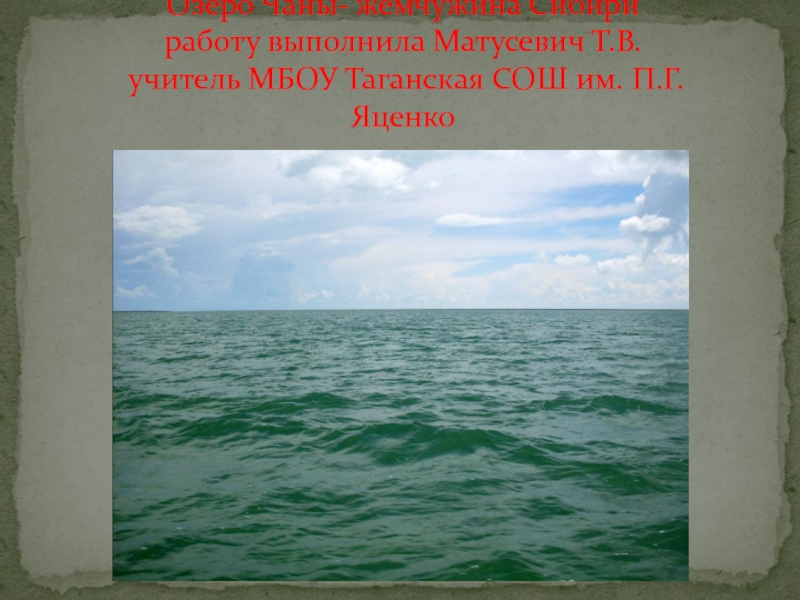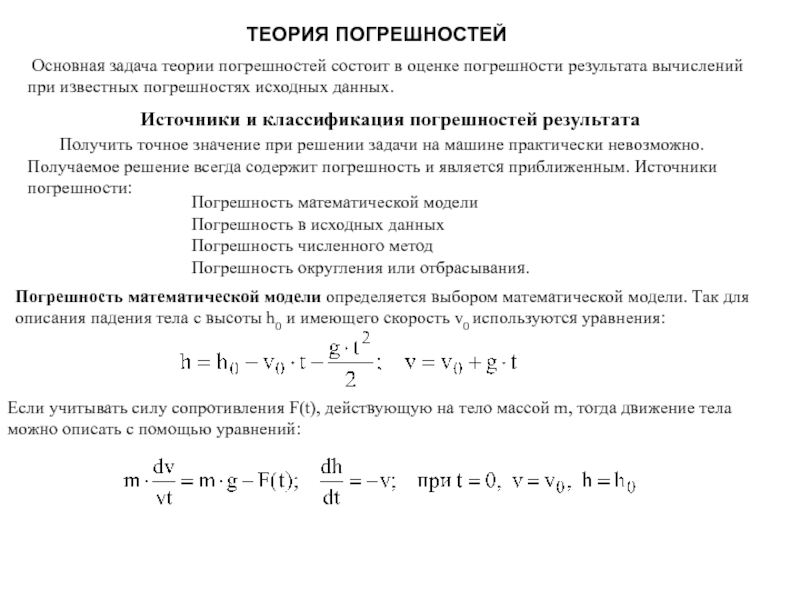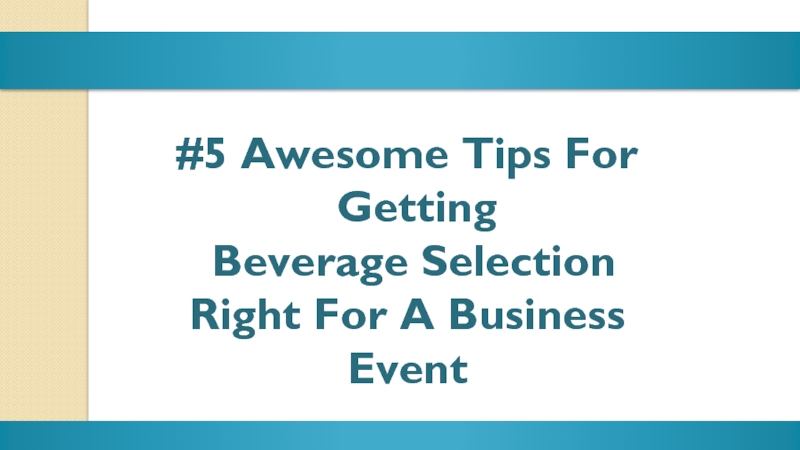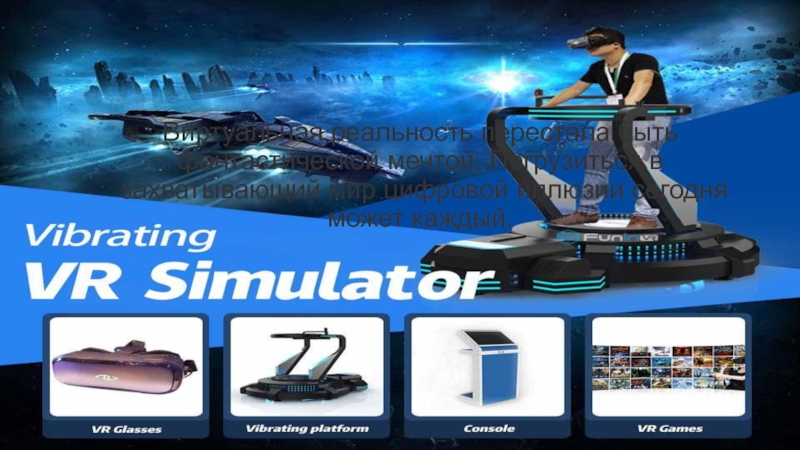и кнопки. Диалог может содержать максимум три кнопки ответа: положительная,
отрицательная и нейтральная. Для каждой указываем текст и обработчик. Метод create создает диалог и мы его возвращаем (return).Обработчик кнопок myClickListener реализует интерфейс DialogInterface.OnClickListener и в нашем случае является общим для всех кнопок. В нем мы проверяем, какая кнопка была нажата:
если положительная (BUTTON_POSITIVE), то сохраняем данные и закрываем приложение
если отрицательная (BUTTON_NEGATIVE), то закрываем приложение без сохранения
если нейтральная (BUTTON_NEUTRAL), то не делаем ничего